Ostatnio miałem ten problem z moim starym laptopem Toshiba, w tym sensie, że za każdym razem, gdy podłączałem urządzenie USB, wszystkie inne przestały działać i otrzymywałem komunikat, że urządzenie USB nie zostało rozpoznane. Po przeszukaniu Internetu bezskutecznie próbowałem wszystkiego, co mogłem wymyślić. W końcu wymyśliłem rozwiązanie, więc czytaj dalej, jeśli chcesz wiedzieć, jak rozwiązać ten problem.
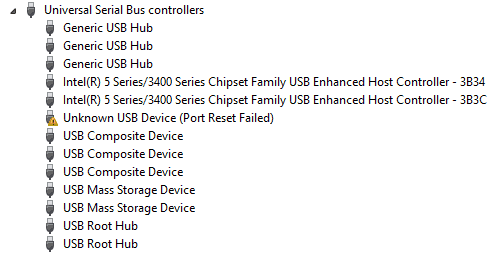
Oprócz rozwiązania, które działało dla mnie, powiem o innych poprawkach, które możesz wypróbować, na wypadek, gdyby Ci się to nie udało. W ten sposób będziesz mieć więcej niż jedno rozwiązanie, gdy system Windows 8 nie rozpoznaje urządzeń USB. Pamiętaj, że w niektórych przypadkach możesz mieć problemy ze sprzętem, więc jeśli nic nie działa, spróbuj skontaktować się z wyspecjalizowanym technikiem komputerowym i poproś go o sprawdzenie.
Rozwiąż Windows 8, 8.1 Nie rozpoznaje urządzeń USB
Jak wspomniano, ta poprawka pomogła mi w przeszłości, gdy mój laptop z systemem Windows 8 zaczął zwracać błąd „Nie rozpoznano urządzenia USB” i żadne z rozwiązań, z których korzystałem w przeszłości, nie działało. Zanim do tego przejdziemy, spójrzmy, co jeszcze możesz spróbować, aby rozwiązać problem, gdy system Windows 8 nie rozpoznaje urządzeń USB.
1. Spróbuj zaktualizować sterownik, który powoduje problemy
Aby zobaczyć listę urządzeń zainstalowanych na urządzeniu z systemem Windows 8, kliknij prawym przyciskiem myszy „Ten komputer” i wybierz „Zarządzaj”. Z menu po lewej stronie wybierz „Menedżer urządzeń” i przewiń w dół do urządzeń USB. Nie rozpoznany sterownik będzie miał żółty znak obok. Kliknij sterownik prawym przyciskiem myszy i wybierz opcję aktualizacji. Oto bardzo pomocny film ze sprzętu Toma przedstawiający cały proces.
2. Wyszukaj zmiany sprzętu
Jeśli narzędzie aktualizacji nie oferuje rozwiązania, w Menedżerze urządzeń możesz kliknąć problematyczny sterownik prawym przyciskiem myszy i zamiast wybrać aktualizację, wybierz opcję „Skanuj w poszukiwaniu zmian sprzętu”. Jeśli kreator coś znajdzie, skorzystaj z narzędzia do rozwiązywania problemów, aby znaleźć rozwiązanie problemu (choć rzadko).
Czytaj także: Popcornflix wydaje aplikację na Windows 8, umożliwia oglądanie filmów za darmo
3. Odinstaluj i ponownie zainstaluj sterownik
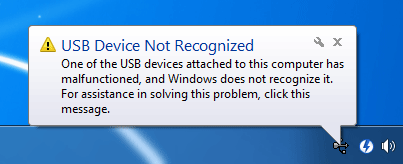
Z tego samego menu, co poprzednio, możesz odinstalować sterownik USB, który nie jest rozpoznawany przez system Windows 8. Po zakończeniu odinstalowywania odłącz wszystkie urządzenia USB i uruchom ponownie komputer. Po uruchomieniu systemu podłącz urządzenia USB, a system Windows 8 powinien rozpocząć ponowną instalację dysków USB i mam nadzieję, że tym razem wszystko powinno działać.
4. Zresetuj BIOS
W komputerach resetowanie systemu BIOS można wykonać przez wyjęcie baterii z płyty głównej lub za pomocą specjalnego przełącznika Clear CMOS. W laptopach proces ten jest jednak nieco inny. W obu przypadkach należy odłączyć przewód zasilający przed rozpoczęciem, aby nie dopuścić do wejścia zasilania do systemu. W przypadku laptopów pamiętaj również o wyjęciu baterii.
Teraz, po usunięciu wszystkich źródeł zasilania, naciśnij kilkakrotnie przycisk zasilania i przytrzymaj go przez 3-5 sekund. Zrób to kilka razy, a zresetuje płytę główną, więc po uruchomieniu laptopa powinien on ponownie przetestować kontroler USB i wszystko powinno być dobrze.
Jeśli żadna z tych metod nie działa, możesz mieć do czynienia z wadliwym urządzeniem kontrolera USB. Wypróbuj inny kabel / urządzenie USB lub odwiedź technika komputerowego i poproś o diagnozę.
Czytaj także: Poprawka: nie można wysunąć dysków USB w systemie Windows 8.1

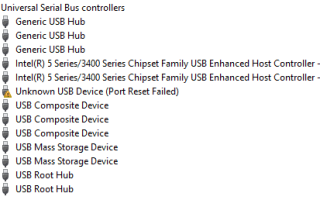

![Droid Turbo nie wyświetla się na moim komputerze [FIXED BY EXPERTS]](https://pogotowie-komputerowe.org.pl/wp-content/cache/thumb/99/03a1de58a7aa999_150x95.png)
![Błąd 421 nie może połączyć się z serwerem SMTP w programie Outlook [EXPERT FIX]](https://pogotowie-komputerowe.org.pl/wp-content/cache/thumb/49/5e3c66d067c3249_150x95.png)
![Błąd SYSTEMU PLIKÓW FAT w Windows 10 [PEŁNA POPRAWKA]](https://pogotowie-komputerowe.org.pl/wp-content/cache/thumb/3f/31019348b54e83f_150x95.jpg)